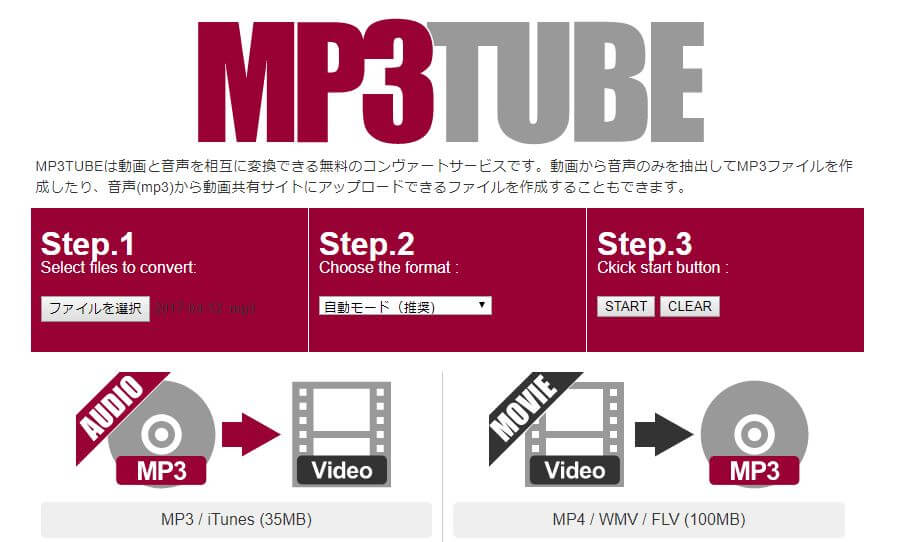
mp3ファイルをmp4に変換してくれるサービス
残念なことに、DropBoxのPublicフォルダの目玉機能が停止し、公開リンクが無効になったので、重宝していた機能の代替サービスを探すほかない。
DropBoxの公開リンクに代わるサービスとは
WordPressなどのBlogに音声をアップする方法としては、これまでDropBoxのPublicフォルダを活用してそこで吐き出される公開リンクを記事に貼り付ける方法が一番だと信じ、周囲にも推奨していた。
ところが、ドロップボックスのPublicフォルダの目玉機能であった公開リンクが今年になって追い詰められ、とうとう2017年9月1日、廃止されてしまった。
ドロップボックスは、もしかしたら、早い時期からパブリックフォルダの公開リンクを亡き者にしたかったのかもしれない。公開リンクは、無償ユーザーは3月15日に、Proユーザーは約半年の猶予を置いて9月1日に無効になったのだから。
敢えて2回言う!非常に残念だが、代わりを探すしかない。
YouTubeに音声をアップする方法はないのか?
YouTubeで音声ファイルをそのまま受け付けてくれるならそれが一番なのだが、そうはいかない。無謀にも、かつて試したことがあるが『アップロードされたファイルには、映像がなく、音声しかありません。』と、一瞬で弾かれた!
ユーチューブでサポートしているのは、.mp4 .mov .wmv .flvなどの動画形式のファイルだけ。.mp3 .wavなどの音声ファイルはホストしない。
YouTube は、音声だけのファイル(.MP3、.WAV など)や画像だけのファイル(.JPG、.PNG など)をホストする設計になっていないため、アップロードする前に音声ファイルと画像ファイルを組み合わせて、YouTube で動作する形式に変換する必要があります。
引用元:YouTube
MP3TUBEは、mp3をmp4に変換してくれる
そこで音声ファイルを動画ファイル形式に変換する方法を探したところ辿りついたのが、MP3TUBE。mp3の音声ファイルをユーチューブにアップできるように、mp4ファイルに変換してくれるサービス、もちろん無償だ。
以下に使い方を順を追って書いてみた。
MP3TUBEの使い方【その1】
MP3TUBEのサイトにアクセスして、「ファイルを選択」のリンクをクリックして、変換したいmp3ファイルを選んでアップ。(画面のStep.1)
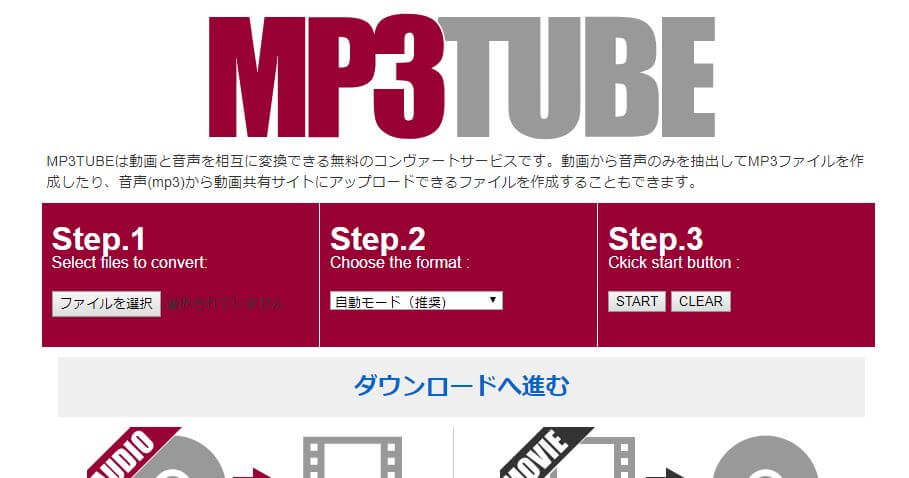
Step1-ファイルを選択
MP3TUBEの使い方【その2】
画面のStep.2は推奨通り、そのままでStep.3の「START」をクリック。
MP3TUBEの使い方【その3】
すると、下の画面に遷移する。変換スタート|更新ボタンを5秒に1回くらいクリックするように促されるが、してもしなくても良いみたい?
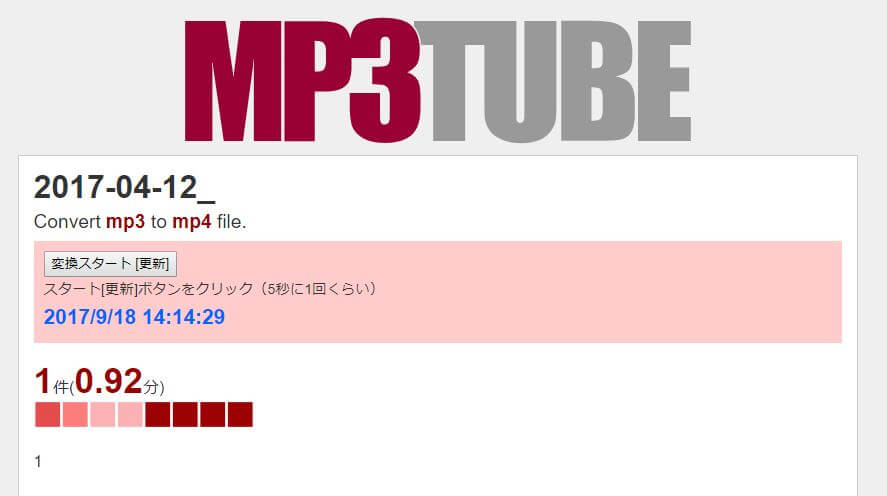
mp4ファイルへの変換中の画面
MP3TUBEの使い方【その4】
試験的にアップした20分弱のmp3ファイルは、約6分でmp4ファイルに変換された。ダウンロードのリンクボタンをクリックすると次の画面に遷移する。
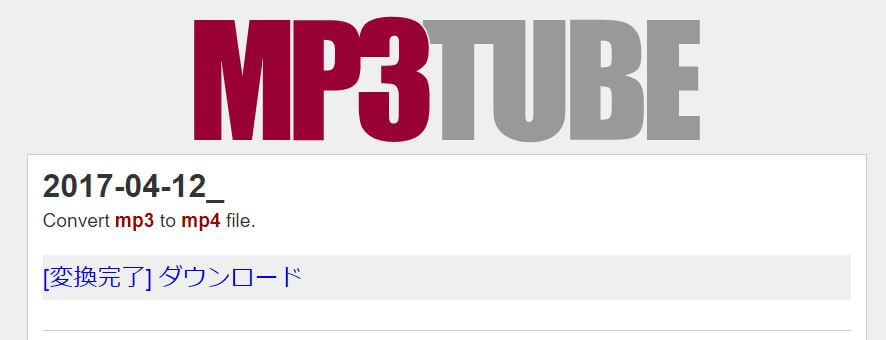
ファイル変換完了画面
MP3TUBEの使い方【その5】
ダウンロードボタンを押すと、パソコンに取り込むことができるが、この画面で直接、YouTubeにアップすることもできる。
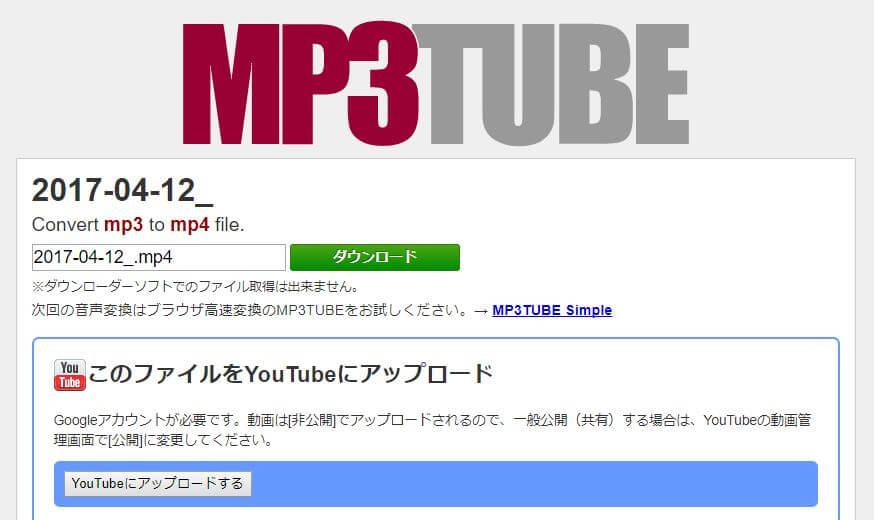
変換されたファイルのダウンロード画面
YouTubeにアップ後、共有リンクを取得
mp3ファイルをmp4ファイルに変換した後、ユーチューブにアップし共有リンクを取得。ワードプレスのブログにURLを貼り付ければ、以下のように形で音声ファイルがYouTube経由で視聴できるようになる。
音声ファイル関連で、DropBoxのPublicフォルダの公開リンクが使えなくなって困っている方々の参考になれば幸いだ。
ドロップボックスにリンクを貼る方法を発見
【2019/6/27追記】
DropBoxのPublicフォルダのようにはいかないが、ドロップボックスのリンクにひと手間を加えるだけで、ドロップボックスのmp3ファイルをブログに貼り付けることができることが分かった。詳しくは、以下のページをご覧あれ!
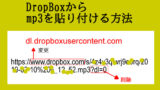

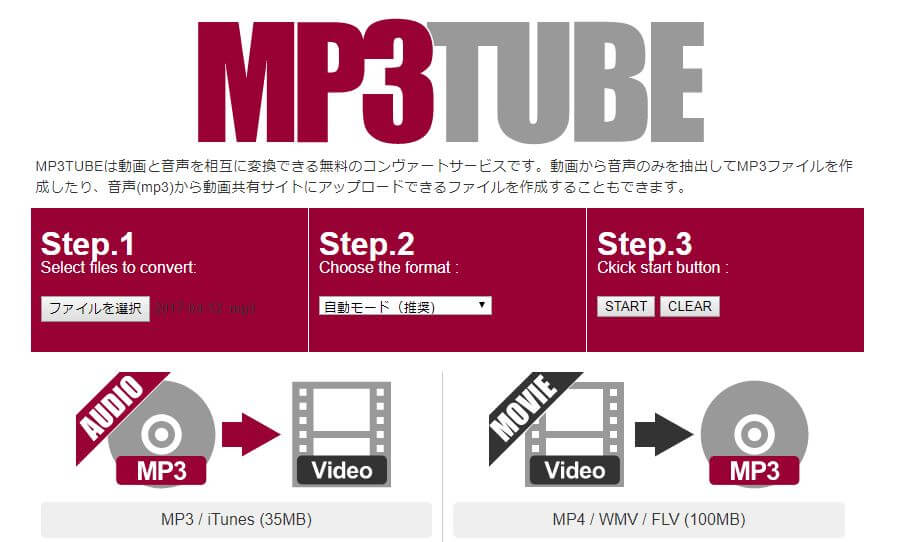
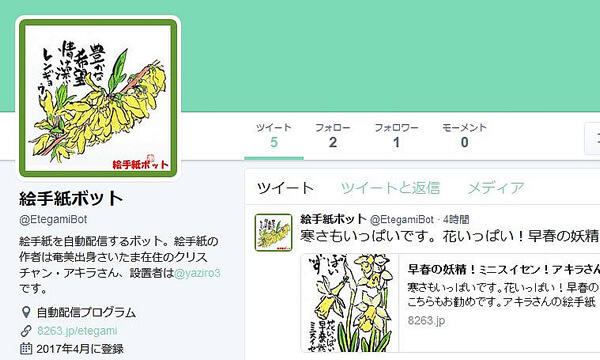
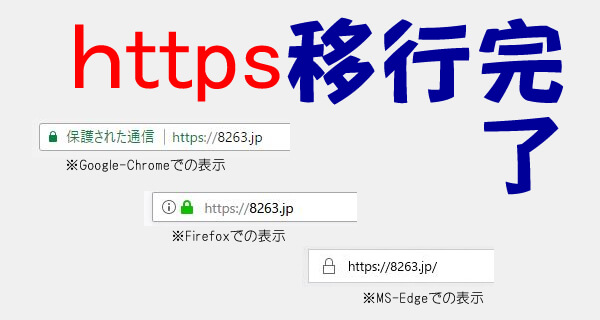
コメント